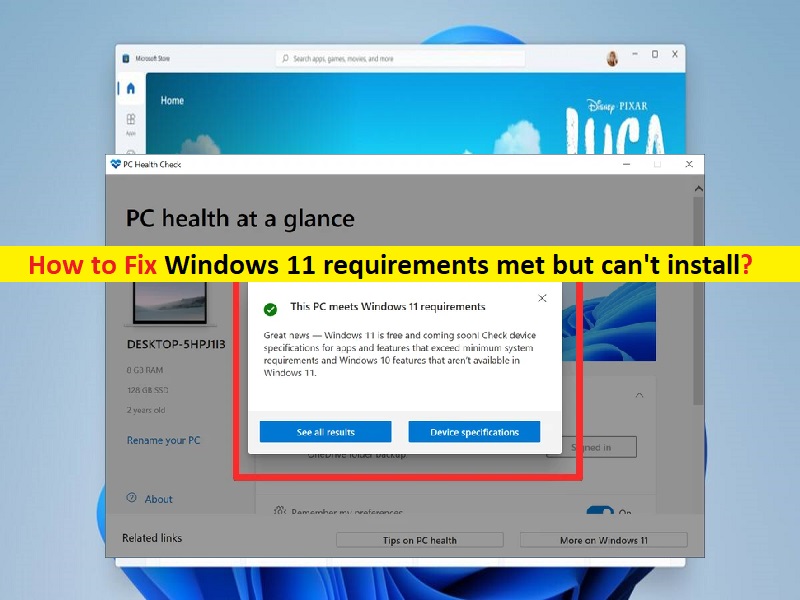Qué es el problema “Se cumplieron los requisitos de Windows 11 pero no se puede instalar”?
En este artículo, vamos a discutir cómo arreglar los requisitos de Windows 11 que se cumplen pero no se pueden instalar. Se le guiará con sencillos pasos/métodos para hacerlo. Comencemos la discusión.
“Se cumplieron los requisitos de Windows 11 pero no se puede instalar”:
‘Windows 11’: Windows 11 es la última versión importante del sistema operativo Windows NT de Microsoft y es el sucesor de Windows 10. Windows 11 presenta cambios importantes en el shell de Windows influenciados por Windows 10X cancelado, incluido un menú de inicio rediseñado, el reemplazo de sus ‘Live Tiles’ con un panel separado de ‘Widgets’ en la barra de tareas, la capacidad de crear conjuntos de mosaicos de Windows que se pueden minimizar y restaurar desde la barra de tareas como grupo, y nuevas tecnologías de juego heredadas de Xbox series X y S.
La aplicación PC Health Check de Microsoft le ofrece la posibilidad de comprobar si su PC puede ejecutar Windows 11 o no. Cuando ejecuta esta herramienta y muestra ‘Su PC puede ejecutar Windows 11’, entonces es elegible para instalar el sistema operativo Windows 11 en su computadora. Sin embargo, varios usuarios informaron que se enfrentaron a los requisitos de Windows 11 pero no pudieron instalar el problema cuando intentaron instalar Windows 11 en su computadora. Este problema indica que no puede instalar Windows 11 en la computadora incluso cuando su PC cumplió con los requisitos para Windows 11.
Puede haber varias razones detrás del problema, incluida la función de Arranque seguro y TPM 2.0 deshabilitada en su computadora, problema con el archivo de instalación de Windows 11, mala conexión a Internet, interferencia de aplicaciones y servicios de terceros y otros problemas de Windows. Debe asegurarse y verificar si su PC puede ejecutar Windows 11 utilizando la aplicación PC Health Check de Microsoft. Si investiga, puede ejecutar Windows 11 en su computadora pero aún no puede instalarlo, luego puede seguir nuestras instrucciones para solucionarlo. Vamos por la solución.
Cómo arreglar los requisitos de Windows 11 cumplidos pero no se puede instalar?
Método 1: verificar los requisitos mínimos de hardware para Windows 11
Este problema puede ocurrir si su PC no cumple con los requisitos mínimos de hardware para Windows 11. Echemos un vistazo a los requisitos de hardware para Windows 11:
- Una tarjeta gráfica o un chip que sea compatible con DirectX12 o posterior.
- Un UEFI con capacidad de arranque seguro.
- Al menos una pantalla de nueve pulgadas compatible con una resolución de 720p y color de 8 bits.
- Una conexión a Internet activa.
- Un procesador de doble núcleo con una velocidad de reloj de al menos 1 GHz o superior. También debe ser compatible con 64 bits y admitir el Módulo de plataforma segura (TPM) 2.0 o superior. (Esta es cualquier CPU de Intel de octava generación en adelante, y procesadores AMD Ryzen serie 2000 (no APU) y más nuevos.
- 4 GB o más de RAM.
- Hay al menos 64 GB de espacio de almacenamiento disponible.
Método 2: habilite el arranque seguro
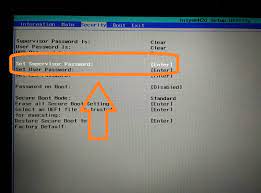
Este problema puede ocurrir si la función de arranque seguro está deshabilitada en su computadora. Se requiere que esta función esté habilitada en su computadora para Windows 11. Puede habilitar esta función en el modo BIOS/UEFI de su computadora en la pestaña “Seguridad” o similar y una vez habilitada, vuelva a intentar instalar Windows 11 y verifique si funciona.
Método 3: habilitar la función TPM 2.0

TPM significa Módulo de plataforma segura. TPM es otro requisito para instalar Windows 11. Por lo tanto, debe asegurarse y verificar si TPM 2.0 está habilitado en su dispositivo. También puede intentar habilitar TPM 2.0 en el modo BIOS/UEFI de su computadora y una vez habilitado, vuelva a intentar instalar Windows 11 y verifique si funciona.
Método 4: crear nuevos medios de instalación de Windows 11
Este problema puede ocurrir si los medios de instalación de Windows 11 que está utilizando para instalar Windows 11 están corruptos. En tal caso, puede intentar solucionar el problema creando un nuevo medio USB/DVD de instalación de Windows 11, insértelo en su computadora e inicie su computadora con él, realice la instalación del sistema operativo Windows 11 y verifique si funciona.
Método 5: Solucionar problemas de PC con Windows con la ‘Herramienta de reparación de PC’
La ‘Herramienta de reparación de PC’ es una forma fácil y rápida de encontrar y reparar errores BSOD, errores DLL, errores EXE, problemas con programas/aplicaciones, problemas con malware o virus, archivos del sistema o problemas de registro y otros problemas del sistema con solo unos pocos clics.
⇓ Obtenga la herramienta de reparación de PC
Conclusión
Estoy seguro de que esta publicación lo ayudó a solucionar los requisitos de Windows 11 pero no se puede instalar con varios pasos/métodos sencillos. Puede leer y seguir nuestras instrucciones para hacerlo. Eso es todo. Para cualquier sugerencia o consulta, escriba en el cuadro de comentarios a continuación.